Instagramのアカウントを削除したい!そう思うこときっとありますよね。
しかし、いざ消すとなっても、どうやるの? Instagramのアプリ自体を消したら退会出来るのでは?
そう思う方も多いと思います。
今回はそんなInstagramのアカウントを完全に削除し、退会する方法についてご紹介します。
また、Instagramを削除する前の注意点や削除と一時停止などの違いについても併せて説明していきます!
オンラインクリエイティブスクールRirian School.では、Instagramのインサイトをしっかり分析して、アカウントの強みを伸ばしていくInstagram講座も開講しています。
・Instagramのフォロワーの増やしたい
・Instagramの投稿の方向性がわからない
・Instagramを使って集客をしたい
などのお悩みを持つ方に向けて、YouTubeチャンネル登録者9万人以上のmikimikiがマンツーマンでレッスンいたします。
Instagramをしっかり活用したいと考えている方はぜひチェックしてみてください!
\マンツーマンでインスタ集客のことお伝えします。/

12万回以上再生されたリール動画の作り方YouTubeはこちら♪
目次
Instagram(インスタグラム)を削除する前に確認
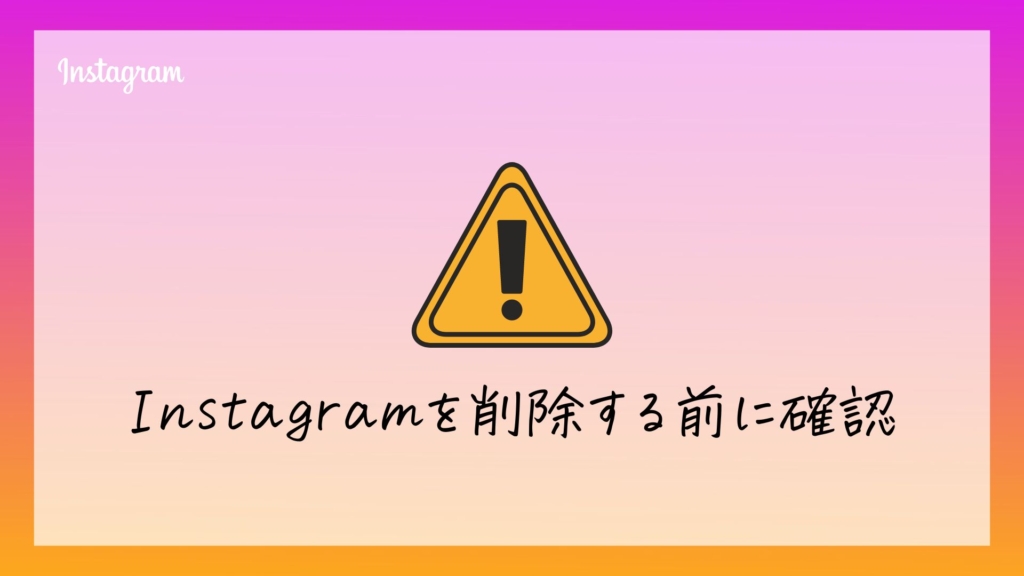
Instagramでアカウントを完璧に削除すると、二度と同じアカウントを使用出来ないので、
今まで載せていた画像などの投稿や、フォロー、フォロワーも全て消えてしまいます。
しかし、削除の操作後、アカウントは直ぐに消える訳ではなく、30日の猶予期間が発生します。
その猶予期間のことを、アカウントの一時停止と呼びます。
アカウントの削除と一時停止には、次のような違いがあります。
Instagramのアカウントを完全に削除する場合
- アカウントの復旧は出来ない
- データは完全に削除される
- 同じユーザーネーム(@から始ま半角英数字のID)は二度と使用出来ない
アカウント一時停止の場合
- アカウントの復旧が出来る
- データはInstagram上に残る
- 同じユーザーネームは再ログインで使用可能
万が一、アカウントを復旧させたい!となっても、30日の猶予期間であればデータなどは全て残っているので安心ですね。
ちなみに、アカウント一時停止期間中は、他のユーザーがページを見た時は「ユーザーが見つかりませんでした」と表示されます。

今インスタをのばすならリールは必須!リール動画の作り方はこちらの記事をチェック♪
>>>【初心者向け・完全版】Instagram(インスタグラム)リールの作り方!動画作成からアップまでの手順
iPhoneでInstagram(インスタグラム)を完全に削除する方法

削除と一時停止の違いも踏まえた上で、削除(退会)の方法を見ていきましょう。
まず、iPhoneなどのiOS版のInstagram での削除方法をご紹介します。
iOS版のInstagramでは、アプリとWeb両方から削除の操作を行うことが出来ます。
今回はアプリ版を画像付きで解説していきます。
①Instagramの「設定」を開く
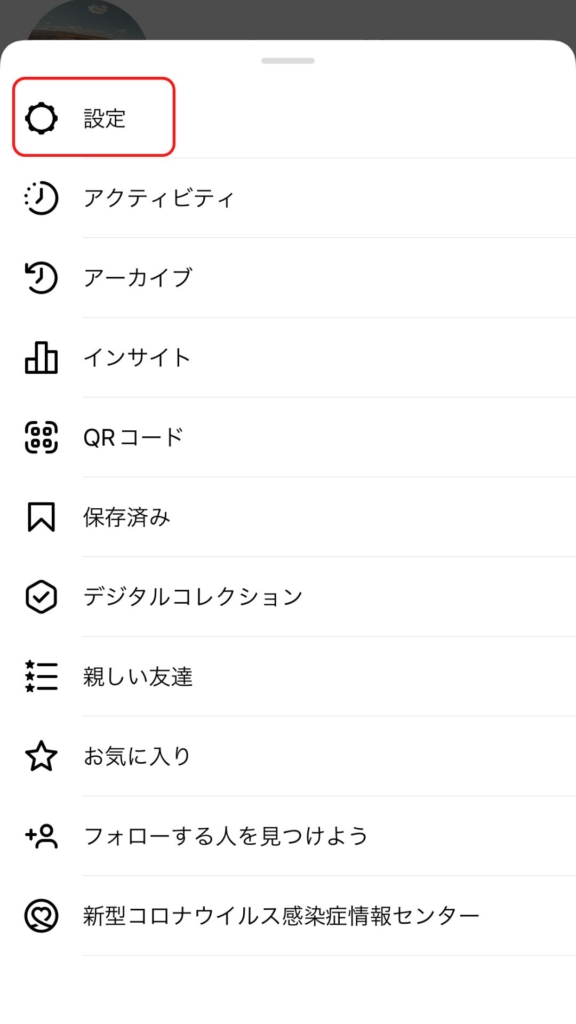
② 設定メニューから「アカウント」を開く
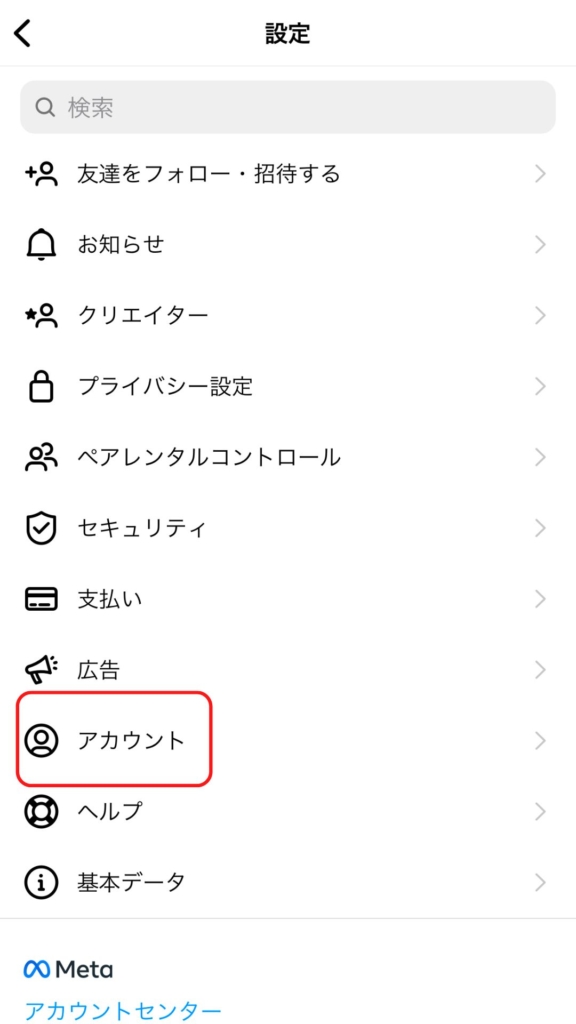
③「アカウントを削除」をタップする

④「アカウントを削除」の方を選択
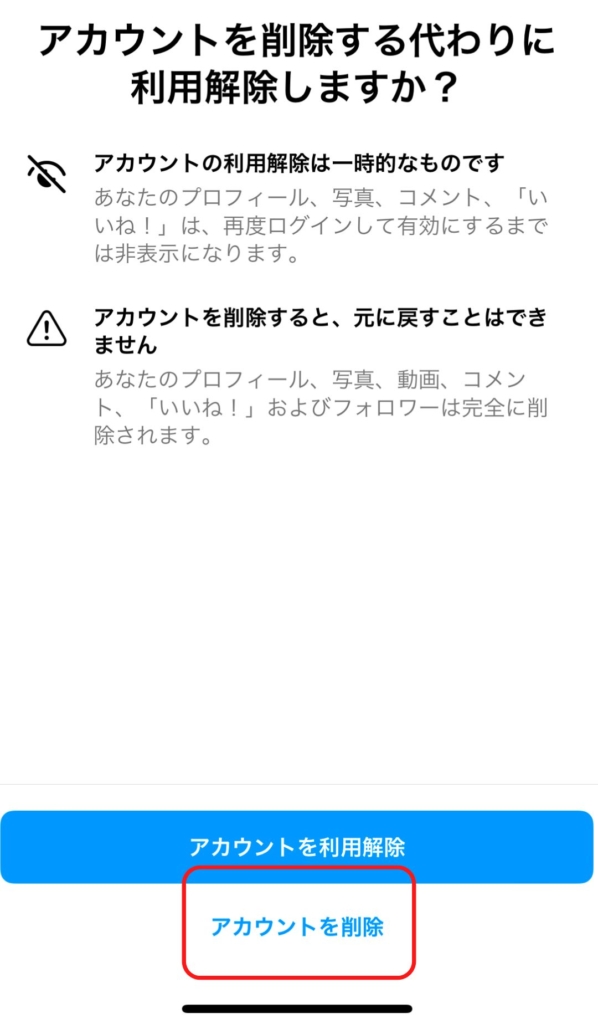
⑤「アカウントの削除を続ける」を選択
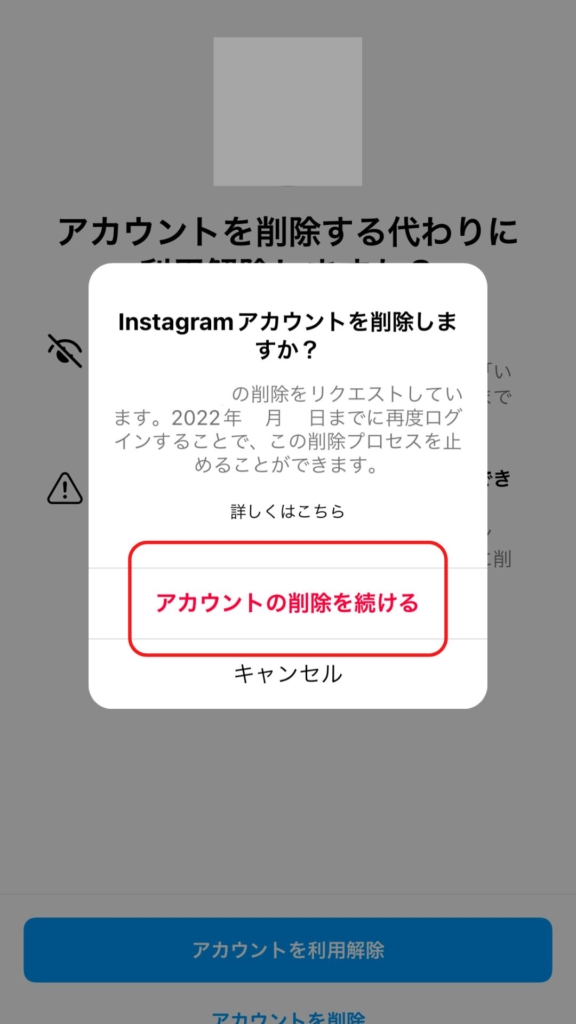
⑥理由を選び、パスワードを入力し、削除を完了させる
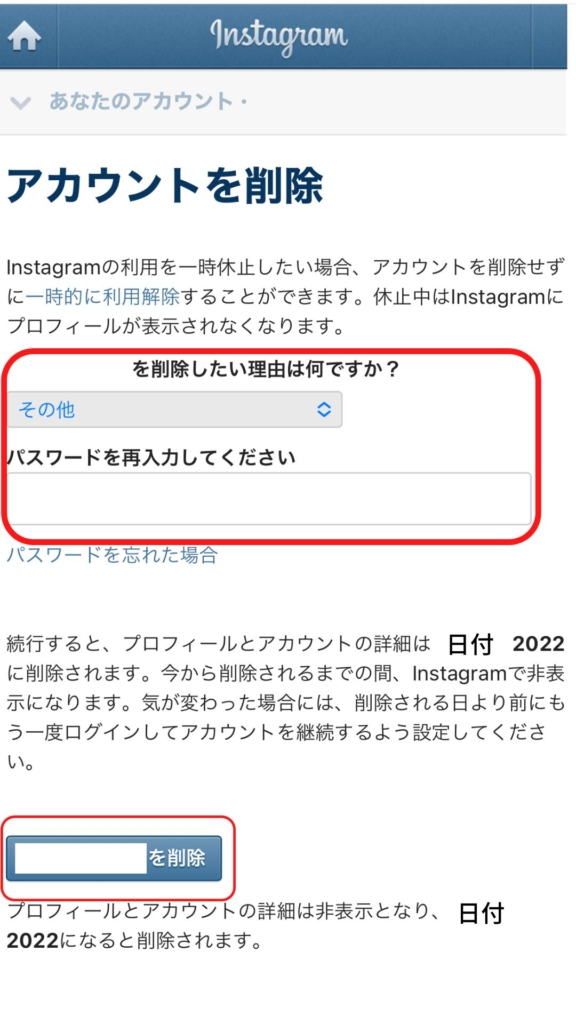
画像上の理由を選択し、パスワードを入力します。
そして、最後に一番下の「削除」をタップすると削除完了となります。
以上が、iOS版のアカウント削除方法となります。
Android版のアカウント削除方法

次に、AndroidのInstagramの削除方法を解説していきます。
Androidはアプリからアカウントを削除することは出来ませんので、Webブラウザから行う必要があります。
①WebブラウザでInstagramを開く
SafariやChromeなどのWebブラウザで「Instagram」を検索し、アカウントのログインをします。
↓こちらからでもログイン画面へアクセス可能です↓
削除したいアカウントのユーザーネーム、またはメールアドレスや電話番号を入力してログインしてください。
↓ログインが出来たら、以下のリンクから削除ページへアクセスします↓
②Webページで理由を選び、パスワードを入力し、削除完了
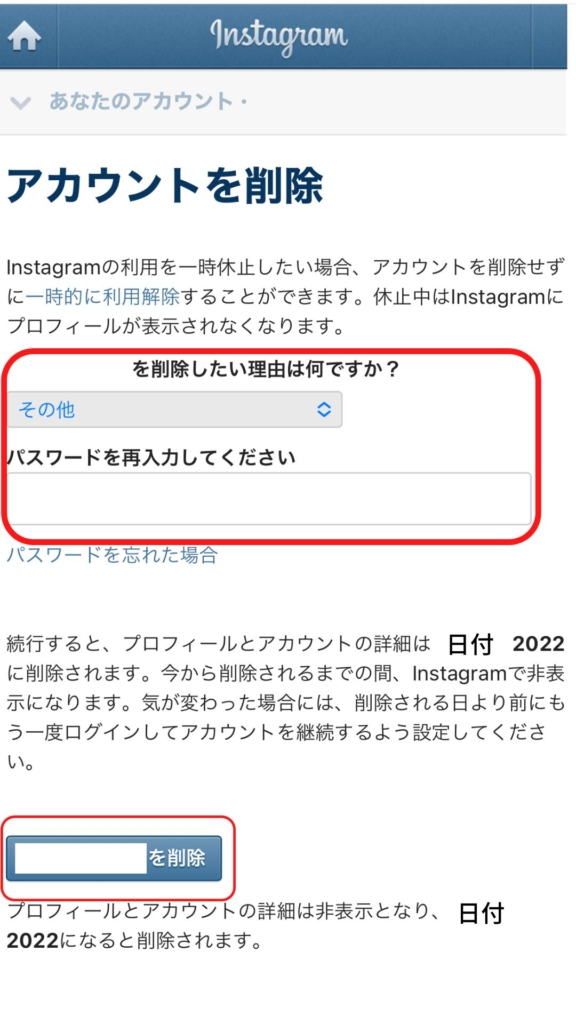
Webページの削除ページが開かれますので、あとはiOS版と同様に理由を選び、パスワードを入力。
一番下の「削除」ボタンを押していただき、削除完了です。
アカウントが完全に削除されていない原因

削除をしたつもりでも、Instagram上にアカウントが残っているままになっている場合があります。
つまり、削除処理だと思っていたものが実は違った、、なんていう事もありますので、原因を説明していきます。
①30日経過前に再ログインした
Instagramを上記の方法で削除をしても、30日間は一時停止となり、猶予期間が設けられます。
その期間にInstagramにログインしてしまうと、復旧とみなされるため、削除は解除されてしまいます。
本当に削除したいのであれば、削除操作後はログインはしないでおきましょう!
②アプリを消しただけ
削除でよく間違えるのが、アプリを削除した(アンインストールした)だけです。
一見、画面上から消去されますので無くなったように見えますが、データは残ったままなので、
このページで説明した完全削除の操作を行なってから、アプリを消しましょう。
③アカウントの一時停止を選択している
削除操作を行なっても一旦は一時停止になりますが、削除の操作時に「アカウントを利用解除」を選ぶことで一時停止が出来ます。
この場合はアカウントの削除にはなりませんので削除をしたい方は「削除」を選択して下さい。
④サブアカウントの方を削除してしまっている
複数アカウントをお持ちの方はログイン時に注意が必要ですが、ログインされたままの画面で削除は行われます。
30日間の猶予中であれば再ログインで削除の取り消しが可能です。
必ず、自分が消したいアカウントになっているか確認してから削除操作を行いましょう。
まとめ

今回は、Instagramの完全削除の方法と、それにおける注意点も一緒に解説しました。
削除自体は簡単ですが、全て消えてしまう操作ではありますので、削除をよく考えた上で実行してみてくださいね!
またインスタグラムの投稿を作る際は、無料オンラインデザインツールCanvaが非常に便利です。
豊富なデザインテンプレートがあるので、デザイン知識0でもおしゃれなデザインが簡単に作れます。
Canvaの使い方は以下の記事にまとめているので、ぜひチェックしてみてください。
>>>【完全版】Canva使い方・学習完全マップ(基本操作習得〜収益化まで全公開)
オンラインクリエイティブスクールRirian School.では、Instagramのインサイトをしっかり分析して、アカウントの強みを伸ばしていくInstagram講座も開講しています。
・Instagramのフォロワーの増やしたい
・Instagramの投稿の方向性がわからない
・Instagramを使って集客をしたい
などのお悩みを持つ方に向けて、YouTubeチャンネル登録者9万人以上のmikimikiがマンツーマンでレッスンいたします。
Instagramをしっかり活用したいと考えている方はぜひチェックしてみてください!
\マンツーマンでインスタ集客のことお伝えします。/
【最新版】フォロワーを増やす! Instagramデザイン作成・運用マスター講座

Instagram書籍の著者でもあるmikimikiが解説
【最新アルゴリズム対応】初期設定や基本操作から、運用・収益化まで、すべてがこの1コースで学べる
・11セクション121レッスン、講座時間は約6時間30分
・300ページを超えるWebテキスト
・2025年5月現在1,050名以上の方が受講
本講座ではInstagramマーケティングの基本から最新のアルゴリズム戦略、さらに戦略を実行に移すためのコンテンツ制作の方法までステップごとに細かくレクチャー。Instagramの最新のアップデートを講座に反映していくため常に最新の内容を体系的、網羅的に学ぶことができます。Instagramでコンテンツ制作をスタートした人〜マネタイズ・収益化したい人まで幅広くご受講いただけます。




